最佳2D到VR轉換器,將普通視頻轉換為VR
對於VR頭戴式耳機用戶來說,當務之急是如何獲得更多VR 360度電影以供觀看.如果您擁有HTC Vive,Oculus Rift等3D VR耳機,則在觀看電影時會獲得身臨其境的感官體驗.
但不幸的是,360度VR視頻資源有限.在這種情況下,迫切需要2D到VR轉換器.
最佳2D轉VR轉換器
2D到VR轉換器可以幫助您將普通2D視頻轉換為VR模式.因此,可以幫助您獲得更多VR 360度電影,以便在Google Cardboard,Samsung Gear VR,HTC Vive等上觀看.一旦有了VR視頻轉換器,您就不必擔心缺少VR內容.
VideoSolo Video Converter Ultimate是一款出色的2D至VR轉換器,它使您能夠將視頻從2D轉換為3D VR模式.通常,幾乎所有的VR耳機都支持3D SBS視頻和360度視頻.該程序提供5種3D模式:立體3D,並排(半寬)3D,並排(全邊)3D,上下(半高)3D和上下(全邊)3D.因此,您可以從列表中選擇“並排3D”.該程序支持幾乎所有流行的視頻格式,包括MP4、3GP,MKV,M4V,MOV,SWF等.因此,它也可以作為普通的視頻轉換器來解決不兼容的視頻問題.現在下載此程序並按照將2D電影轉換為VR視頻的步驟進行操作.
完整指南:如何將2D轉換為3D SBS視頻
注意:VideoSolo Video Converter Ultimate的Windows界面與Mac版本完全不同.因此,在這裡我們將向您展示Windows和Mac上的詳細步驟,以告訴您如何將2D視頻轉換為3D.
在Windows計算機上
# 步驟1.安裝VideoSolo Video Converter Ultimate
下載,安裝並啟動VideoSolo Video Converter Ultimate.然後,切換到“工具箱”標籤,您將在此處看到5個選項.

# 步驟2.打開“ 3D Maker”以將2D轉換為VR
.選擇並從“工具箱”中打開“ 3D Maker”.現在,您可以在彈出窗口中找到一個大的“ +”號.單擊“ +”按鈕將2D普通視頻導入此程序.您一次只能添加1個視頻.

# 步驟3.將2D視頻轉換為VR
加載視頻後,您需要在窗口底部指定3D效果.要將2D視頻轉換為VR模式,您需要選擇並排(半角)3D或併排(全角)3D.
此外,您可以為VR視頻選擇輸出格式.否則,它將自動為您選擇一種輸出格式.

# 步驟4.開始虛擬現實視頻轉換
單擊界面右下角的“生成3D”按鈕以開始虛擬現實視頻轉換過程.您的2D視頻將在幾分鐘內轉換為虛擬現實模式.
在Mac計算機上
# 步驟1.在Mac上打開VideoSolo Video Converter Ultimate安裝後打開VideoSolo Video Converter Ultimate.然後找到並單擊“添加文件”按鈕,將2D普通視頻導入此程序.您可以添加多個視頻以進行批量轉換.
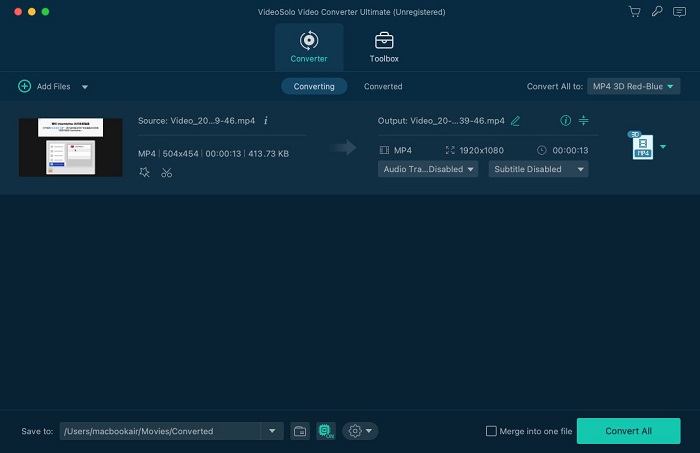
# 步驟2.選擇Output Format
Next,您需要通過單擊“配置文件”>“ 3D Video”指定3D輸出格式.您在這裡有5種3D模式選項.要將2D轉換為VR,您需要選擇並排(半角)3D或併排(全角)3D.

# 步驟3.自定義視頻設置
通常,所有視頻設置都將與原始視頻文件相同.但是您仍然可以根據自己的喜好更改設置.單擊“設置”圖標以打開配置文件設置面板.選擇您喜歡的值.

# 步驟4.開始從2D到VR的轉換
單擊“轉換”按鈕以開始從2D視頻到VR格式的轉換.

這就是您要做的一切.然後,您可以將VR視頻傳輸到您的VR視頻播放器,以便在VR耳機上觀看.如果您認為這篇文章很有用,請幫助將其分享給您的朋友.謝謝!




